
Windows 10'da resimleri görüntülemeye ve temel düzenleme işlemleri gerçekleştirmeye izin veren yerleşik bir Fotoğraflar uygulaması vardır. Sol altta yeralan arama boşluğuna "Foto" yazarsanız karşınıza
Windows Fotoğraflar uygulaması nasıl onarılır
Bazen uygulama ayarları bozulabilmektedir böylesi durumlarda ; Ayarlar - Uygulama ve özellikler kısmına gidip arama boşluğuna Foto yazın ve çıkan Fotoğraflar uygulamasına tıklayıp ardından gelişmiş seçenekler kısmına tıklayın.
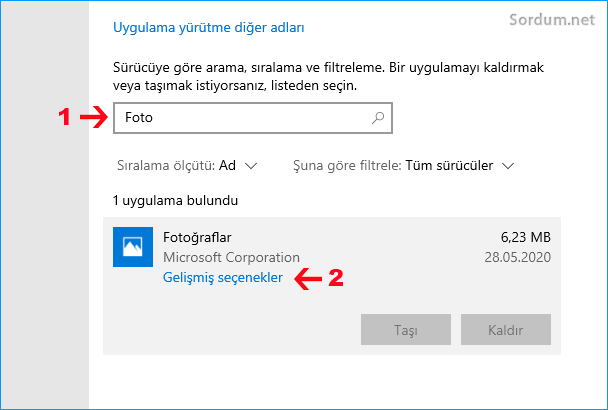
Sonrasında yeni açılacak olan ekranda sıfırla seçeneğini kullanarak uygulamayı sıfırlayabilirsiniz

Gel gelelim bu sıfırlama işlemi eğer varsa kendinize özel yaptığınız ayarları da fabrika ayarlarına geri döndürecektir. Eğer Windows 10 Fotoğraflar uygulamasını günlük olarak kullanıyorsanız, ayarlarınızı yedeklemek iyi bir fikir olacaktır daha sonra, gerektiğinde geri yükleyebilir veya başka bir bilgisayara veya kullanıcı hesabına aktarabilirsiniz.
Windows Fotoğraflar uygulamasının ayarları nasıl yedeklenir
1. Fotoğraflar uygulaması açık ise kapatın
2. Çalıştır penceresini açın ve aşağıdaki kodu çalıştır boşluğuna yazıp Enter tuşuna veya "Tamam" butonuna tıklayın.
%LocalAppData%\Packages\Microsoft.Windows.Photos_8wekyb3d8bbwe\Settings
Yeni açılacak olan Klasör içerisinde yeralan "roaming.lock" ve "settings.dat" dosyalarını emniyetli bir yere yedekleyin.
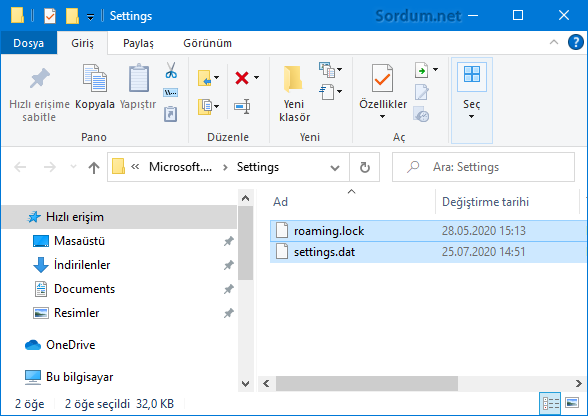
Bu iki klasörü sağ tıklayıp Kopyala deyin ve mesela bir USB belleğe yapıştırın. Fotoğraflar uygulama ayarlarınızın bir yedeğini almış oldunuz. Bunları geri yüklemek veya başka bir bilgisayar yada kullanıcı hesabına taşımak için, aynı klasöre atmanız gerekir. Yedeklenen dosyaları geri yüklerken Fotoğraflar uygulamasının açık olmamasına dikkat edin ve Üzerine yazma onayına evet deyin.
- Fotoğraflar uygulaması OneDrive resimlerini göstermesin Burada
- Fotoğraflar için yüz algılamayı devre dışı bırakalım Burada
- Windows 10 da resim boyutu nasıl düşürülür Burada
- Windows 10 da bir resmi Pdf ye çevirelim Burada
- Windows 10 Fotoğraf görüntüleyicisi değişmiyor Çözümü Burada
- Windows 10 da ek yazılımsız video birleştirelim Burada
- Windows 10 da Windows Photo Viewer varsayılan olsun Burada
- Google Photos resimlerini web sayfasında kullanmak Burada
- Siyah beyaz fotoğrafı renklendirelim Burada
- Windowsta Küçük resim önizlemesini kapatalım Burada





Umarım faydalı olur , selamlar.
Teşekkür ederim işime yaradı. Çok sağolun